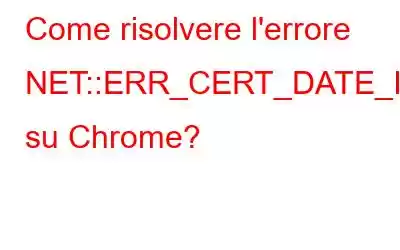Incontrare l'errore NET::ERR_CERT_DATE_INVALID quando si visita un sito Web può essere fastidioso. Tuttavia, non c’è nulla di cui preoccuparsi poiché questo non è qualcosa che non può essere risolto. L'errore err_cert_date_invalid su Chrome può essere risolto seguendo i passaggi di risoluzione dei problemi elencati di seguito. Sebbene esistano diversi motivi per il problema, puoi trovare la soluzione giusta esaminando le soluzioni singolarmente.
Motivi per cui la data del certificato Err Net di Google Chrome non è valida:
Cos'è Net Err Data del certificato Windows 10 non valida?
Il messaggio di errore significa che c'è qualcosa che non va nelle impostazioni o che un programma causa interferenze, a causa delle quali Chrome non può caricare il sito web in modo sicuro. Nella maggior parte dei casi, puoi ignorare l'avviso e altro ancora, ma non lo consigliamo perché potrebbe mettere a rischio il tuo sistema. Pertanto, il problema dovrebbe essere risolto immediatamente per rimanere al sicuro, evitare di essere vittima di attacchi malware e accedere al sito Web.
Come risolvere Chrome non valido con data di certificazione Net Err?
Indipendentemente dal motivo dell'errore, risolvere il problema è semplice. Tuttavia, prima di entrare nei dettagli, ci sono alcune cose che dovresti evitare di fare.
Non farlo per correggere net err_cert_date_invalid su Chrome
- Mai disabilita permanentemente l'antivirus o qualsiasi altro software di sicurezza per risolvere il problema. Tuttavia, per trovare il colpevole e testare il tutto, puoi disabilitarlo, ma non dimenticare di riabilitarlo una volta risolto il problema.
- Evita di accedere a siti non protetti, poiché potrebbero infettare il tuo computer.
I modi migliori per correggere l'errore Data non valida del certificato Err Net di Google Chrome
Metodo 1: aggiornare la pagina Web
Quando un problema può essere risolto da ricaricando la pagina, perché entrare nelle soluzioni tecniche? Pertanto, per cominciare, proveremo ad aggiornare la pagina premendo F5 o Ctrl + F5. Se il problema persiste, prova a uscire dal browser e a riavviarlo per vedere se aiuta.
Supponiamo che non funzioni; è ora di tro risolvere il problema utilizzando le altre correzioni. Metodo 2 – Imposta la data e l'ora corrette.
La maggior parte degli errori del browser derivano da data e ora errate sul PC. Pertanto, per correggere l'errore err_cert_date_invalid, apportare modifiche alla data e all'ora corrette. Per sapere come farlo, segui i passaggi:
- Fai clic con il pulsante destro del mouse sulla data e l'ora visualizzate nella barra delle applicazioni e seleziona Modifica data e ora dal menu contestuale.
- Abilita 'Imposta automaticamente l'ora' e 'Imposta automaticamente il fuso orario'.
- Se questo non mostra l'ora e la data corrette. Disattiva sia Imposta ora automaticamente che Imposta fuso orario automaticamente. Fai clic sul pulsante Cambia sotto l'opzione Imposta data e ora manualmente e regola l'ora e la data.
- Ora prova ad accedere al sito; dovrebbe aprirsi.
Se il problema persiste, non perdere la speranza, abbiamo altre soluzioni.
Metodo 2: svuota cache e cookie
Un altro modo comune per correggere la connessione non è privata: l'errore NET_Err_CERT_DATE_INVALID consiste nello svuotare la cache del browser e i cookie. Il modo più semplice per pulire queste tracce che mettono a rischio la privacy e i dati disordinati che rallentano il browser e ti fanno riscontrare l'errore date_invalid è utilizzare il modulo Privacy Protector offerto da Advanced System Optimizer, uno dei migliori strumenti di pulizia disponibili sul mercato.
Utilizzando questo modulo, puoi cancellare rapidamente i cookie del browser, la cronologia e la cache di qualsiasi browser. Inoltre, puoi ottimizzare le prestazioni del PC, pulire le infezioni da malware e aggiornare i driver. Per ottenere Advanced System Optimizer, fai clic sul pulsante qui sotto:
1. Avvia Advanced System Optimizer > fai clic su Sicurezza e privacy > Protezione privacy.
2. Per eseguire la scansione del browser e pulire le tracce, fare clic su Avvia scansione privacy.
Prima della scansione, chiudere tutti i browser.
3. Lascia che la scansione finisca. Successivamente, pulisci tutte le tracce.
Tuttavia, se vuoi farlo manualmente, segui questi passaggi:
1. Avvia Chrome > fai clic sui tre punti > Altri strumenti>Cancella dati di navigazione.
2. Seleziona la sequenza temporale per la quale desideri cancellare i dati della cache e seleziona la casella accanto al pulsante Cancella dati di navigazione.
3. Riavvia il browser e l'errore dovrebbe essere corretto.
Metodo 3: svuota la cache SSL
A Dopo aver svuotato la cache e i cookie, segui questi passaggi per svuotare la cache SSL.
1. Premi Windows + S e digita Opzioni Internet nella barra di ricerca.
2. Fai clic sulla scheda "Connessione" > Impostazioni LAN.
3. Abilita Rileva automaticamente impostazioni > ok.
4. Successivamente, fai clic sulla scheda "Contenuti" > Cancella SSL Slate > OK.
Ora prova ad accedere al sito web.
Metodo 4: disabilitare temporaneamente antivirus/firewall
Disabilitare la funzione di scansione HTTPS in Antivirus, per il momento, può correggere la connessione non è un errore privato. Se questo non aiuta, disabilita anche il firewall di Windows e poi prova ad accedere alla pagina, questo potrebbe aiutare.
Assicurati che una volta risolto l'errore, riabilita il firewall.
Metodo 5: controlla i plugin di Google Chrome
A volte i plugin di terze parti creano problemi con la sicurezza SSL e causano problemi. Pertanto, per identificare i plugin difettosi, disabilitateli uno per uno seguendo le istruzioni di seguito:
1. Avvia Chrome e, nella barra degli indirizzi, copia e incolla: chrome://extensions.
2. Disabilita i plugin uno per uno e prova contemporaneamente ad accedere al sito web. Quando riesci a identificare il colpevole, disinstallalo e abilitane altri.
Ora utilizza il browser senza problemi.
Metodo 6: evitare di utilizzare il Wi-Fi pubblico
L'accesso a un sito Web tramite una connessione Wi-Fi non sicura potrebbe anche visualizzare un errore "NET::ERR_CERT_DATE_INVALID". Il modo migliore per risolvere il problema è smettere di utilizzare il Wi-Fi pubblico e utilizzare una connessione Internet sicura.
Metodo 7: utilizzare un browser aggiornato
Se il tuo browser Chrome è obsoleto, aggiornalo alla versione più recente.
1. Avvia Google Chrome.
2. Fai clic sui tre punti > Guida > Informazioni su Google Chrome.
3. Il browser controllerà automaticamente gli aggiornamenti e, se disponibili, li scaricherà e ti chiederà di riavviare il browser per applicare le modifiche.
Metodo 8: scansiona il computer alla ricerca di minacce
A volte, quando il PC è infetto da malware, si verifica un errore NET::ERR_CERT_DATE_INVALID. Pertanto, è essenziale scansionare il PC con un programma di sicurezza aggiornato. È possibile utilizzare il modulo System Protector offerto da Advanced System Optimizer. Per usarlo, segui questi passaggi:
1. Avvia Advanced System Optimizer > fai clic su Sicurezza e privacy > Protezione sistema.
2. Avviare la scansione facendo clic su Avvia scansione ora.
3. Attendere il completamento della scansione e correggere l'errore rilevato.
Tuttavia, se hai installato un antivirus, puoi eseguire una scansione completa utilizzandolo.
Metodo 9: sostituire il server DNS con un server DNS di Google
A volte, il tuo DNS potrebbe essere la ragione di net_cert_err. Quindi, per risolverlo, sostituiscilo con i server DNS di Google
1. Premi Windows + R per aprire la finestra Esegui.
2. Digita pannello di controllo e fai clic su OK.
3. Fai clic su "Rete e Internet".
4. Fai clic su Centro connessioni di rete e condivisione.
5. Fai clic su "Modifica impostazione adattatore".
6. Fai clic con il pulsante destro del mouse sulla rete che stai utilizzando > seleziona Proprietà.
7. Fai doppio clic su Protocollo Internet versione 4 (TCP/IPv4) > seleziona Utilizza i seguenti indirizzi server DNS e inserisci
8.8.8.8
8.8.4.4
8. Fai clic su OK e riavvia il PC.
Ora prova a accedere al sito web. Non dovresti incontrare alcun problema.
FAQ –
Q1. Come posso correggere questo errore NET::Err_cert_date_invalid?
I modi principali per correggere err_cert_date_invalid Chrome sono
Q2. Cosa significa questo messaggio di errore NET::Err_cert_date_invalid?
L'errore significa che le impostazioni configurate in modo errato, il firewall, la cache del browser o la connessione Internet impediscono a Google Chrome di caricare correttamente la pagina, poiché la pagina è identificata come non sicura.
Conclusione
Utilizzando le soluzioni di cui sopra, puoi correggere l'errore NET::ERR_CERT_DATE_INVALID. Tuttavia, se il certificato SSL è scaduto, quindi essendo proprietario di un sito, dovrai controllare la data di scadenza e, se non è corretta, impostarla su quella corretta o rinnovare l'SSL, quindi non ci sono problemi nell'accesso al sito . Ecco come utilizzare i metodi manuali e Advanced System Optimizer; puoi correggere l'errore e pulire il PC per mantenere le prestazioni ottimizzate. Seguici sui social media – .
leggi: 0